خواندن و نمایش دادن داده آزمایشی در محیط EEGLAB
1. خواندن داده موجود در EEGLAB
برای خواندن داده لازم است که در ابتدا از منوی File، زیر منوی Load existing dataset را انتخاب کنید. بعد از خواندن داده، صفحه زیر باز خواهد شد.

حال داده “eeglab_data.set” را انتخاب کنید و سپس روی open کلیک کنید تا داده بارگزاری شود. بعد از اینکه load شد، صفحه اصلی eeglab اطلاعات مربوط به داده(مثل فرکانس نمونه برداری، تعداد ترایال، تعداد کانال و غیره) را نشان خواهد داد.
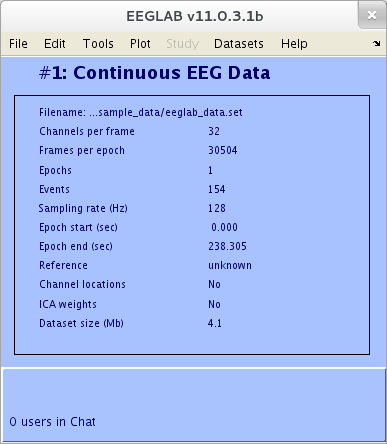
2. ویرایش مقادیر رویدادها در EEGLAB
متغیرهای type، position و latency مقادیر مختلفی برای هر 154 رویداد در داده دارند، برای ویرایش این مقادیر میتوان به صورت زیر عمل کرد.
از منوی Edit، Event Values را انتخاب کنید، بعد از کلیک بر گزینه مورد نظر یک پنجره ای باز میشود که ما میتوانیم مقادیر بالا را خوانده و ویرایش بکنیم.
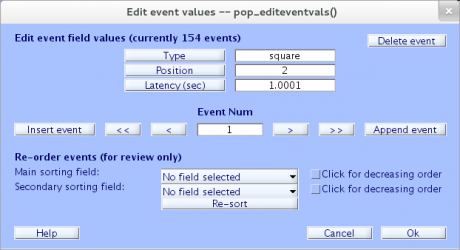
جهت حرکت روی رویدادها کافیست کلیدهای >, >>, <, << را فشار دهید.
3. توضیح داده آزمایشی در EEGLAB
در بخش زیر به طور خلاصه نمونه داده ی آزمایشی که به همراه تولباکس دانلود میشود را توضیح میدهیم. در نمونه آزمایشی دو نوع رویداد به اسم “square”و “rt” وجود دارد. رویدادهای متناظر با نمایش یک مربع سبز رنگ در صفحه نمایش و “RT” متناظر با زمان واکنش سابجکت است. مربع را می توان در پنج مکان بر روی صفحه نمایش توزیع شده در امتداد محور افقی نمایش داد.
زمانی که از رویدادها در یک داده EEGLAB استفاده می شود، دو نوع میدانهای رویدادی مورد نیاز است، نوع و مدت زمان رویداد و سایر اطلاعات اضافیای که توسط کاربر تعریف می شوند.
4. ویرایش متن مربوط به شرح داد در EEGLAB
در نوار ابزار از منوی انتخاب میکنیم، یک پنجره ای باز میشود که در آن می تواند یک سری توضیحات درباره داده بنویسد، و یا ویرایش کند. برای مثال برای داده نمونه موجود در EEGLAB توضیح زیر نوشته شده است. بعد از اینکه متن را ویرایش کردیم، کلید save را انتخاب کنید تا تغییرات ذخیره شوند.
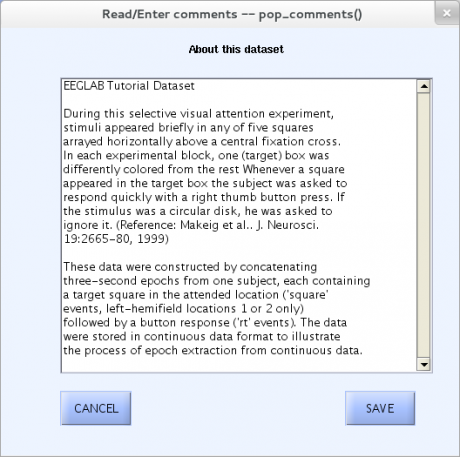
5.نمایش داده در EEGLAB
در زیر ما نحوه نمایش دادن و ریجکت کردن بخشی از داده پیوسته را یاد خواهیم گرفت. برای نمایش داده، در صفحه اصلی EEGLAB، به صورت زیر از نوار ابزار از منوی plot، Plot > Channel data (scroll) را انتخاب کنید
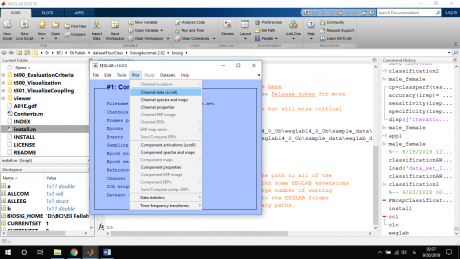
بعد از انتخاب مسیر مورد نظر، صفحه ()eegplot باز میشود که داده مورد نظر در آن رسم شده است.
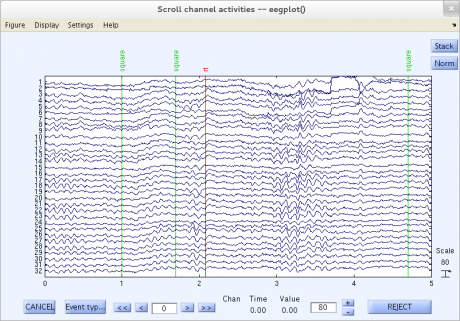
محور عمودی، دامنه سیگنال برحسب میکرولت است. محور افقی زمان داده برحسب زمان می باشد، که هر دوی این مقادیر را میتوان تغییر داد(پایین صفحه سمت راست صفحه () eegplot).
6. تنظیم مقیاس ولتاژ
برای اینکه رنج ولتاژ داده را تغییر بدهید باید در بخش پایین سمت راست تصویر زیر عدد را به عدد مورد نظر تغییر دهید یا از کلید بالا پایین جهت افزایش یا کاهش مقدار ولتاژ استفاده کنید. بعد از انتخاب عدد مورد نظر کلید enter کیبورد را فشار دهید تا تغییرات اعمال شود.
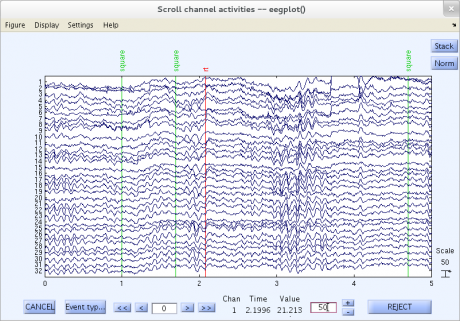
7. تنظیم محدوده زمانی جهت نمایش
جهت تنظیم محدوده زمانی ، از ()eegplot، منوی Settings > Time range to display را انتخاب کرده و طول پنجره موردنظر را برحسب ثانیه را همانند تعیین کنید.
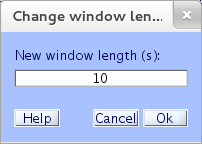
سپس جهت اعمال تغییرات ok را فشار دهید.
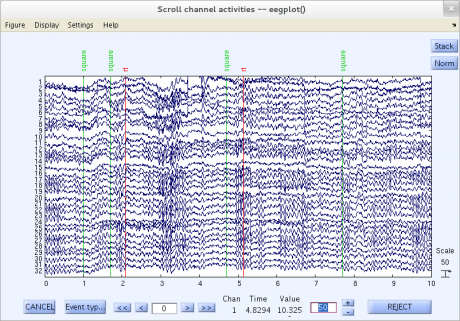
8. تعیین تعداد کانالها جهت نمایش در صفحه()eegplot
برای تعیین تعداد کانالهایی که میخواهید نمایش دهید، از صفحه ()eegplot، را به رفته و بعد تعداد موردنظر را وارد کنید و سپس ok را فشار دهید تا داده شما با تعداد کانالهای مورد نظر نمایش داده شود.
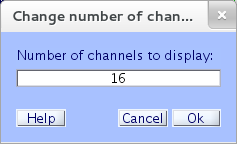
جهت نمایش سایر کانالها کافیست از اسلایدر بالا پایین سمت راست(عمودی) استفاده کنید. با استفاده از این اسلایدر متوانید تمام کانالها را به صورت 16 تایی نمایش دهید.
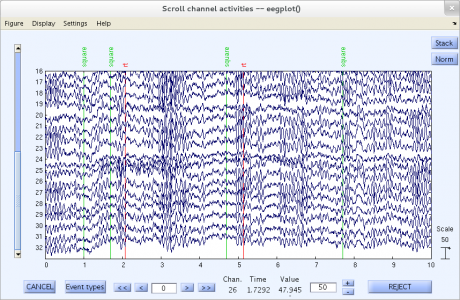
9. نحوه زوم کردن روی داده
جهت زوم کردن بخشی از داده، از منوی ()eegplot،به Settings > Zoom off/on > Zoom on رفته و سپس با استفاده از موس یک بخشی را انتخاب کنید تا زوم شود. با استفاده از کلیک راست میتوانید zoom out کنید. جهت برگشتن به حالت قبل و خارج شدن از زوم، Setting > Zoom off/on > Zoom off را انتخاب کنید.
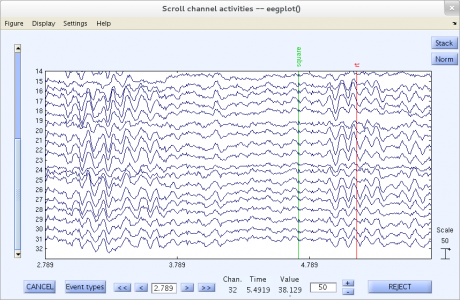
10. رسم grid lines در EEGLAB
جهت نمایش خطوط شبکه ای عمودی و افقی بر روی داده، Display > Grid > X grid on و Display > Grid > Y grid on را انتخاب کنید. اگر از رسم این خطوط منصرف شدید همان مسیر قبلی را تکرار کنید تا خطوط رسم نشوند.
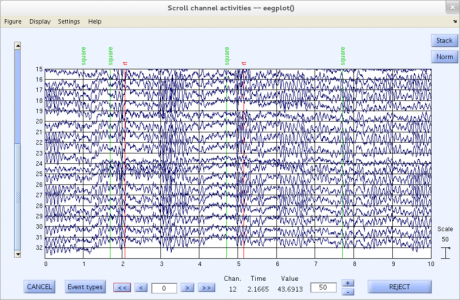
پنجره ()eegplot به شما این اجازه رو میدهد که بخشی از داده پیوسته خود را پاک کنید. تابع ()eegplot را هم از طریق Plot > Scroll data و هم از طریق Tools > Reject continuous data جهت حذف یک بخشی از داده استفاده کرد.
11. حذف داده در EEGLAB
پنجره eegplot را ببندید و از بخش نوار ابزار Tools > Reject Continuous Data by eye را از صفحه اصلی EEGLAB انتخاب کنید. یک پیام هشدار(warning) ظاهر خواهد شد، روی continue کلیک کنید. جهت حذف بخش انتخاب شده داده، موس را روی بخشی که میخواهید حذف کنید حرکت داده و بخش مورد نظر را انتخاب کنید. البته امکان انتخاب چندین بخش به صورت همزمان نیز وجود دارد. اگر از حذف بخشی که انتخاب کرده اید منصرف شده اید، میتوانید روی بخش انتخاب شده دوباره کلیک بکنید تا از حالت انتخاب خارج شود.
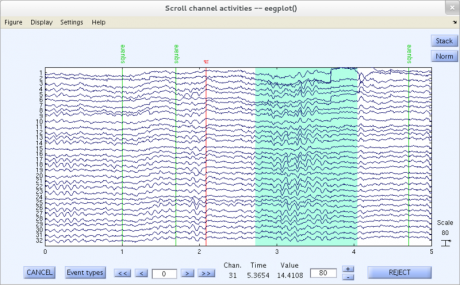
نکته: جهت انتخاب بخشی از داده لازم است که بخش زوم کردن غیرفعال شود).
حال برای حذف بخش مورد نظر، روی reject کلیک کنید. اکنون داده ی جیدی ساخته خواهد شد که بخش مورد نظر در آن حذف شده است.
برای ایجاد داده جدید روی ok کلیک کنید.
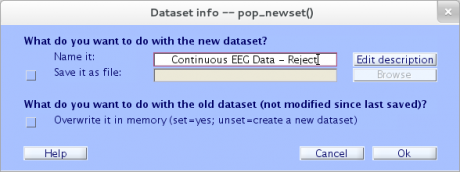
حال ok را انتخاب کنید تا داده جدید ساخته شود. بعد از انتخاب ok پنجره اصلی eeglab همانند شکل زیر خواهد شد.
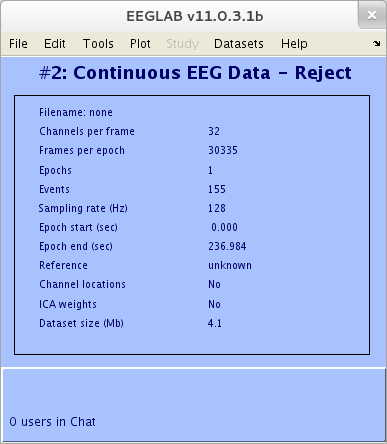
12. حذف یک داده از پنجره workspace متلب
برای پاک کردن داده دومی که خودمان ساختیم، کافیست از منوی file گزینهی (clear datset(s یا از منوی Edit، delete dataset را انتخاب کینم، بعد این کار پنجره زیر نمایش داده میوشد، اینجا تنها کافیست شماره داده را وارد کنیم تا از پنجره workspace متلب پاک شود. بعد از وارد کردن شماره داده، ok را انتخاب کنید، حال داده پاک خواهد شد.
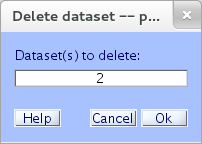
حال دومین داده ای خودمان ساختیم پاک از پنجره workspace متلب پاک خواهد شد. (نکته: برای کار با داده اولی لزومی ندارد که داده دومی پاک شود، همچنین ما همزمان میتوانیم چندین داده رو پاک کنیم، برای این منظور تنها کافیست شماره داده ها را با فاصله بنویسیم تا پاک شوند)
موفق باشید…
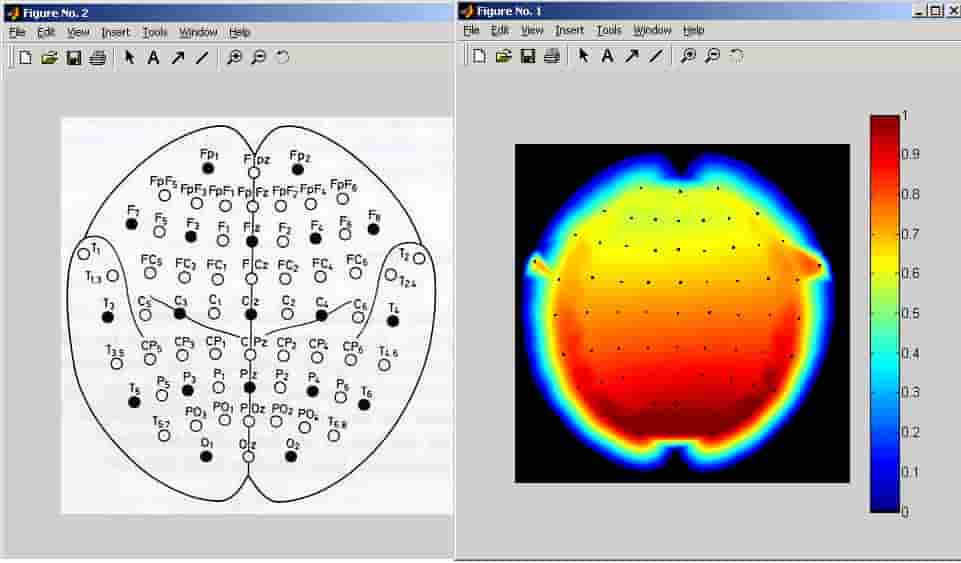
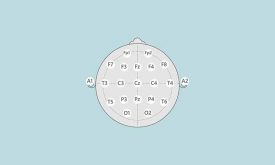

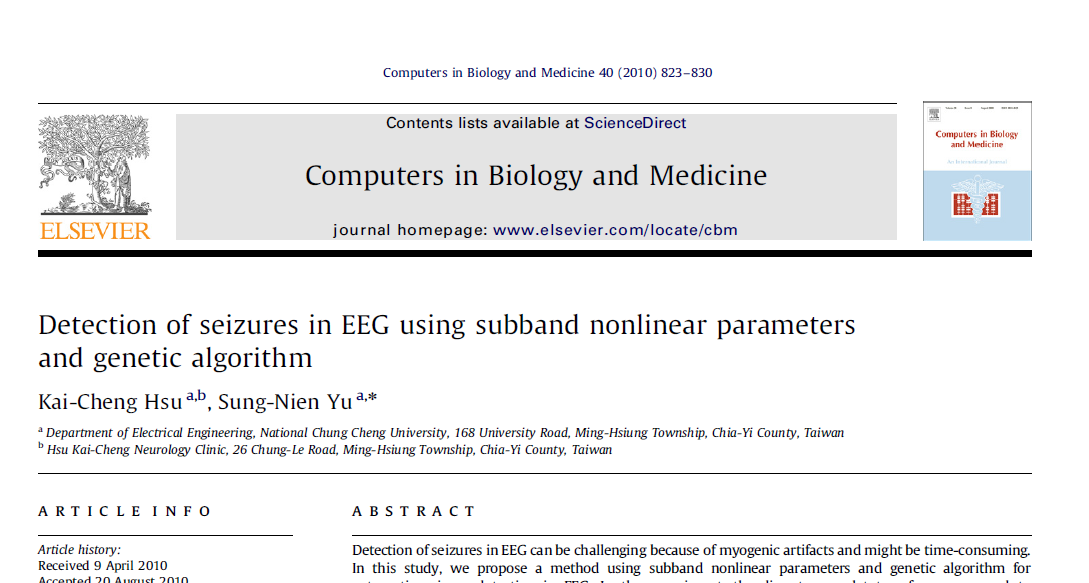
دیدگاه ها